नए मैकबुक प्रो पर टच बार अविश्वसनीय रूप से उपयोगी है, और बहुत शक्तिशाली है, बशर्ते कि ऐप ने इसे समझदारी से एकीकृत किया हो। उदाहरण के लिए, सफारी, या फाइनल कट प्रो, या यहां तक कि गैर-ऐप्पल ऐप, जैसे कि एडोब फोटोशॉप सीसी 2017; इन सभी ऐप्स का टच बार के साथ वास्तव में बहुत एकीकरण है। हालाँकि, दुनिया में सबसे अधिक उपयोग किए जाने वाले ब्राउज़रों में से एक: Google Chrome, अभी भी नए मैकबुक प्रो पर टच बार का समर्थन नहीं करता है। इसलिए, यदि आपने अभी नया मैकबुक प्रो टच बार के साथ खरीदा है, और क्रोम पर टच बार समर्थन के बिना अटक गए हैं, तो यहां बताया गया है कि आप क्रोम में टच बार समर्थन कैसे प्राप्त कर सकते हैं:
विधि 1: क्रोम के कैनरी बिल्ड में टच बार सपोर्ट प्राप्त करें
आप में से कुछ नहीं जानते होंगे, लेकिन क्रोम ब्राउज़र में वास्तव में Google द्वारा बनाए गए तीन समवर्ती बिल्ड हैं। एक स्थिर बिल्ड है जो आपमें से ज्यादातर के पास पहले से ही है, एक बीटा बिल्ड जो उपयोगकर्ताओं को क्रोम में कार्यान्वित की जा रही कुछ नई सुविधाओं के लिए जल्दी पहुंच प्रदान करने के लिए है, और एक कैनरी बिल्ड जो मूल रूप से प्रत्येक सुविधा के रक्तस्रावी बढ़त को जोड़ा जाता है। क्रोम के लिए। यदि आप Chrome में टच बार समर्थन आज़माना चाहते हैं, तो आप केवल कैनरी बिल्ड डाउनलोड कर सकते हैं, और इसे आज़मा सकते हैं।

क्रोम कैनरी बिल्ड में, टच बार में बैक, फॉरवर्ड, रिफ्रेश, नया टैब और पसंदीदा के लिए स्टैटिक बटन हैं। एक खोज / पता बार भी है जो आपको जल्दी से एक URL टाइप करने या कुछ खोजने की सुविधा देता है। हालाँकि, टच बार बटन को कस्टमाइज़ करने का कोई तरीका नहीं है, और सफारी के विपरीत, क्रोम कैनरी बिल्ड टच बार में विंडो के टैब स्विचर या पूर्वावलोकन नहीं लाता है। तो, हाँ, Chrome कैनरी बिल्ड में टच बार समर्थन अभी भी एक प्रारंभिक चरण में है और हमें उम्मीद है कि स्थिर रिलीज में आने पर Google अधिक विकल्प जोड़ता है।
नोट : Chrome की कैनरी बिल्ड अस्थिर होने का खतरा है, और किसी भी समय क्रैश, या फ़्रीज हो सकती है। आपको नई सुविधाओं का परीक्षण करने के लिए केवल कैनरी बिल्ड का उपयोग करना चाहिए, और अपने प्राथमिक ब्राउज़र के रूप में क्रोम के कैनरी बिल्ड का उपयोग नहीं करना चाहिए।
विधि 2: क्रोम के लिए कस्टम टच बार बटन बनाएँ
यदि आप वर्तमान कैनरी बिल्ड में स्थिर क्रोम बिल्ड में अपना रास्ता बनाने के लिए इंतजार नहीं कर सकते, तो यह ठीक है। क्रोम के लिए टच बार कार्यान्वयन बनाने के लिए, आप वास्तव में बेहतर टच टूल नामक ऐप का उपयोग कर सकते हैं। इसके बारे में सबसे अच्छी बात यह है कि आप इसे अंतहीन रूप से अनुकूलित कर सकते हैं, और इसे अपनी व्यक्तिगत आवश्यकताओं के अनुसार समायोजित कर सकते हैं। यदि आप Chrome के लिए कस्टम टच बार बटन बनाना चाहते हैं, तो बस नीचे दिए गए चरणों का पालन करें:
- बेहतर टच टूल डाउनलोड करें और इंस्टॉल करें (45 दिन का नि: शुल्क परीक्षण, लाइसेंस $ 6 से शुरू होता है)। एप्लिकेशन लॉन्च करें, और "प्राथमिकताएं" पर जाएं।

- यहां, टच बार के बटन बनाने के लिए "टच बार" कहने वाले टैब पर जाएं।

- " चयन करें आवेदन " के तहत " + " पर क्लिक करें ।

- एप्लिकेशन की सूची से Google Chrome चुनें ।

- अगला, टच बार में एक नया बटन जोड़ने के लिए " + टच बार बटन " पर क्लिक करें, यह केवल तब दिखाई देगा जब क्रोम सक्रिय अनुप्रयोग होगा।

- " टच बार बटन नाम " के तहत बटन के लिए एक नाम दर्ज करें, और इसके लिए एक आइकन चुनें । आप बटन के लिए एक कस्टम आइकन भी चुन सकते हैं। सबसे पहले, हम एक "नया टैब" बटन बनाएंगे। तो "टच बार बटन नाम" में " नया टैब " नाम दर्ज करें।

- फिर, "कस्टम कीबोर्ड शॉर्टकट" पर क्लिक करें, और "कमांड + टी" दबाएं । यह Chrome पर एक नया टैब खोलने का शॉर्टकट है।


क्रोम पर टच बार सपोर्ट प्राप्त करें
हालांकि यह निराशाजनक है कि क्रोम ने टच बार का समर्थन शुरू नहीं किया है, कम से कम Google के पास यह रोड मैप पर है। तब तक, आप कैनरी बिल्ड (प्राथमिक उपयोग के लिए अनुशंसित नहीं) के साथ छड़ी करने का विकल्प चुन सकते हैं या बेहतर टच टूल के साथ Google Chrome के लिए अपने स्वयं के टच बार बटन बना सकते हैं। उस ने कहा, बहुत सारे ऐप हैं जो टच बार का समर्थन करते हैं, और आप मैकबुक प्रो पर टच बार के साथ बहुत अच्छा सामान कर सकते हैं।
हमेशा की तरह, हम टच बार पर आपके विचार जानना चाहते हैं, और क्या आपको लगता है कि यह मैकबुक प्रो के मार्की फीचर्स के लिए उपयोगी है। यदि आप क्रोम में टच बार को सक्षम करने के किसी अन्य तरीके के बारे में जानते हैं, तो हमें नीचे टिप्पणी अनुभाग में बताएं।
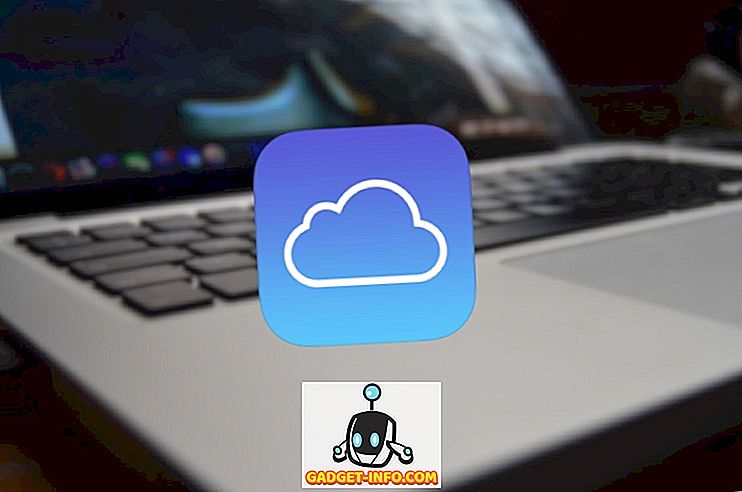

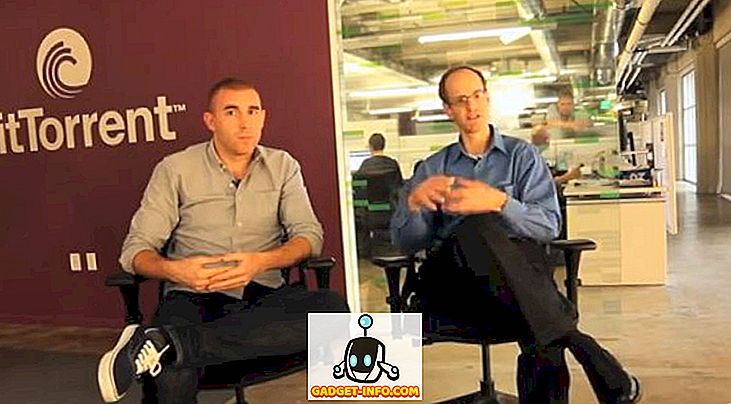


![उल्लसित सांता की Google खोज युक्तियाँ रैप [वीडियो]](https://gadget-info.com/img/social-media/356/hilarious-santa-s-google-search-tips-rap.jpg)



![अधिक सामान - 366 सेकंड्स में 2012 के 366 दिन [वीडियो]](https://gadget-info.com/img/more-stuff/174/366-days-2012-366-seconds.jpg)